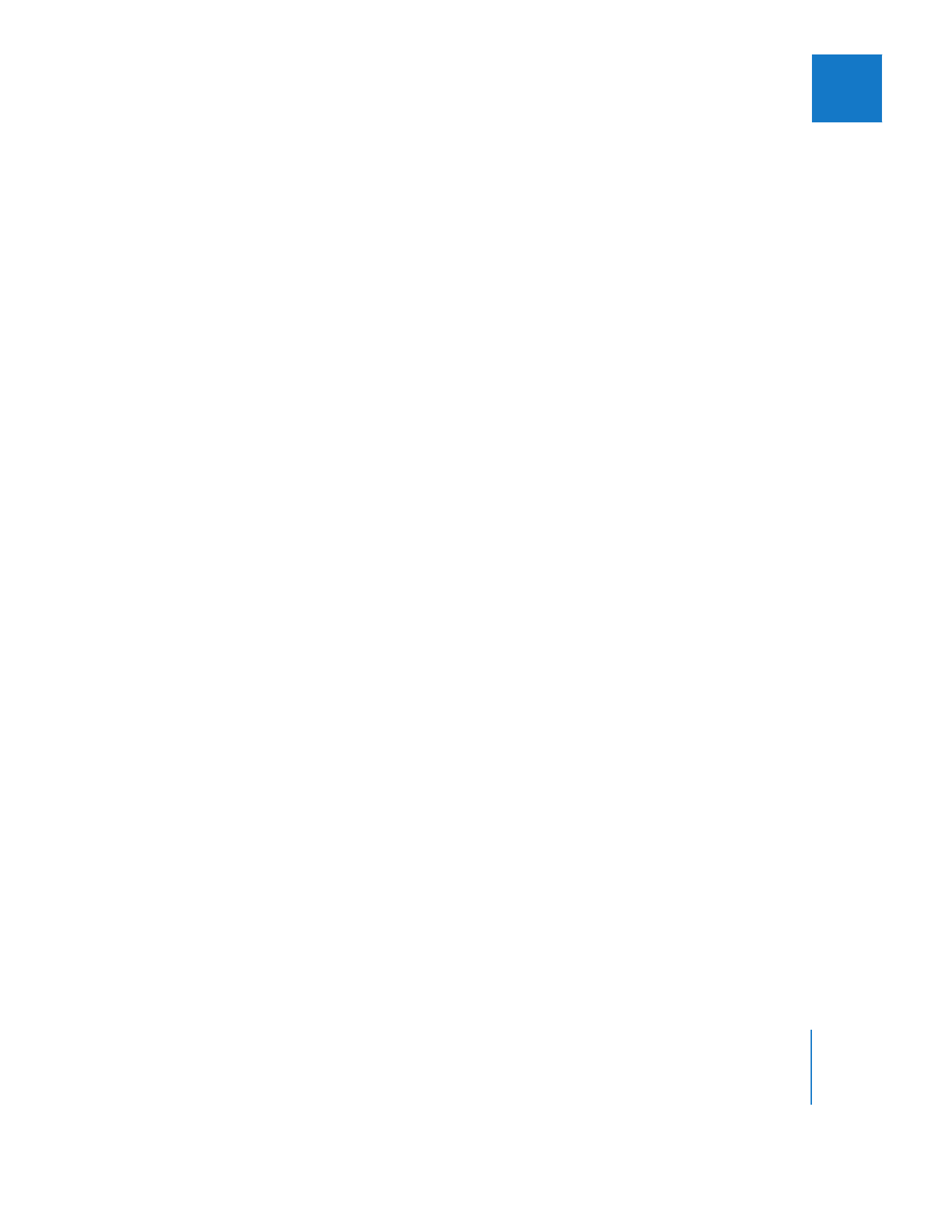
Ändern von Clipeinstellungen im Fenster „Browser“
Es ist äußerst praktisch, Clipeigenschaften direkt in den Spalten des Fensters „Browser“
ändern zu können. Sie müssen keine zusätzlichen Fenster öffnen (es sei denn, Sie
haben hierfür einen bestimmten Grund). Sie können beispielsweise den In- oder Out-
Punkt eines Clips löschen oder einen Kommentar in eine der Spalten für die Master-
Kommentare eingeben.
Ebenso einfach wie für einen einzelnen Clip können Sie die Eigenschaften für mehrere
Clips ändern, obwohl manche Clipeigenschaften nur clipweise geändert werden kön-
nen. Wenn Sie schnell mehrere Eigenschaften eines einzelnen Clips ändern wollen, kann
es einfacher sein, dies im Fenster „Objekteinstellungen“ zu tun.
Weitere Informationen hierzu finden Sie im Abschnitt „
Anzeigen und Ändern der
Clipeigenschaften im Fenster „Objekteinstellungen“
“ auf Seite 87.
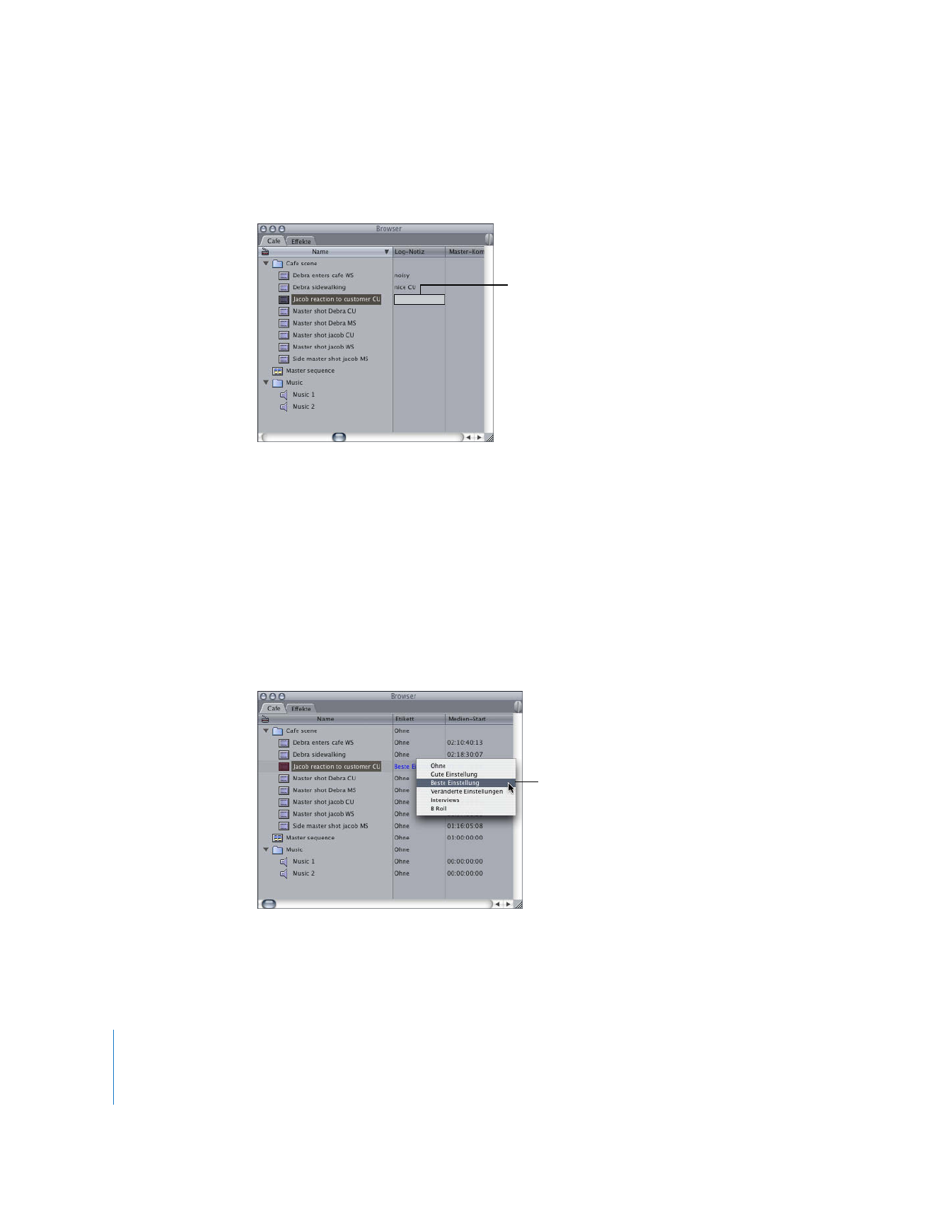
86
Teil II
Rohschnitt
Gehen Sie wie folgt vor, um eine Eigenschaft eines Clips in einer Spalte im Fenster
„Browser“ zu ändern:
m
Wählen Sie einen Clip aus. Klicken Sie auf eine Spalte. Geben Sie anschließend die
neuen Informationen in das Textfeld ein.
Wenn kein Textfeld angezeigt wird, wenn Sie auf eine Spalte klicken (oder bei gedrück-
ter Taste „ctrl“ klicken), kann die Eigenschaft nicht im Fenster „Browser“ geändert wer-
den. Sie können sie möglicherweise im Fenster „Objekteinstellungen“ ändern, oder es
kann eine Eigenschaft sein, die Sie nicht ändern können.
Sobald Sie in einer Spalte im Fenster „Browser“ ein Textfeld ausgewählt haben, das
bearbeitet werden kann, können Sie die nächste editierbare Eigenschaft dieses Clips
automatisch auswählen, indem Sie die Tabulatortaste drücken.
m
Klicken Sie bei gedrückter Taste „ctrl“ auf eine Spalte für den Clip oder die Sequenz, die
Sie ändern möchten. Wählen Sie anschließend eine Option oder Einstellung aus dem
Kontextmenü.
Sie können mehrere Clips gleichzeitig auswählen und sie alle gleichzeitig ändern. Dies
ist unter anderem in folgenden Spalten möglich: „OK“, „Bezeichnung“, „Pixelformat“,
„Band“ und „Anamorphotisch“.
Geben Sie die gewünschten
Informationen ein.
Klicken Sie bei gedrückter Taste
„ctrl“ auf eine Spalte und wäh-
len Sie eine Option aus dem
Kontextmenü aus.
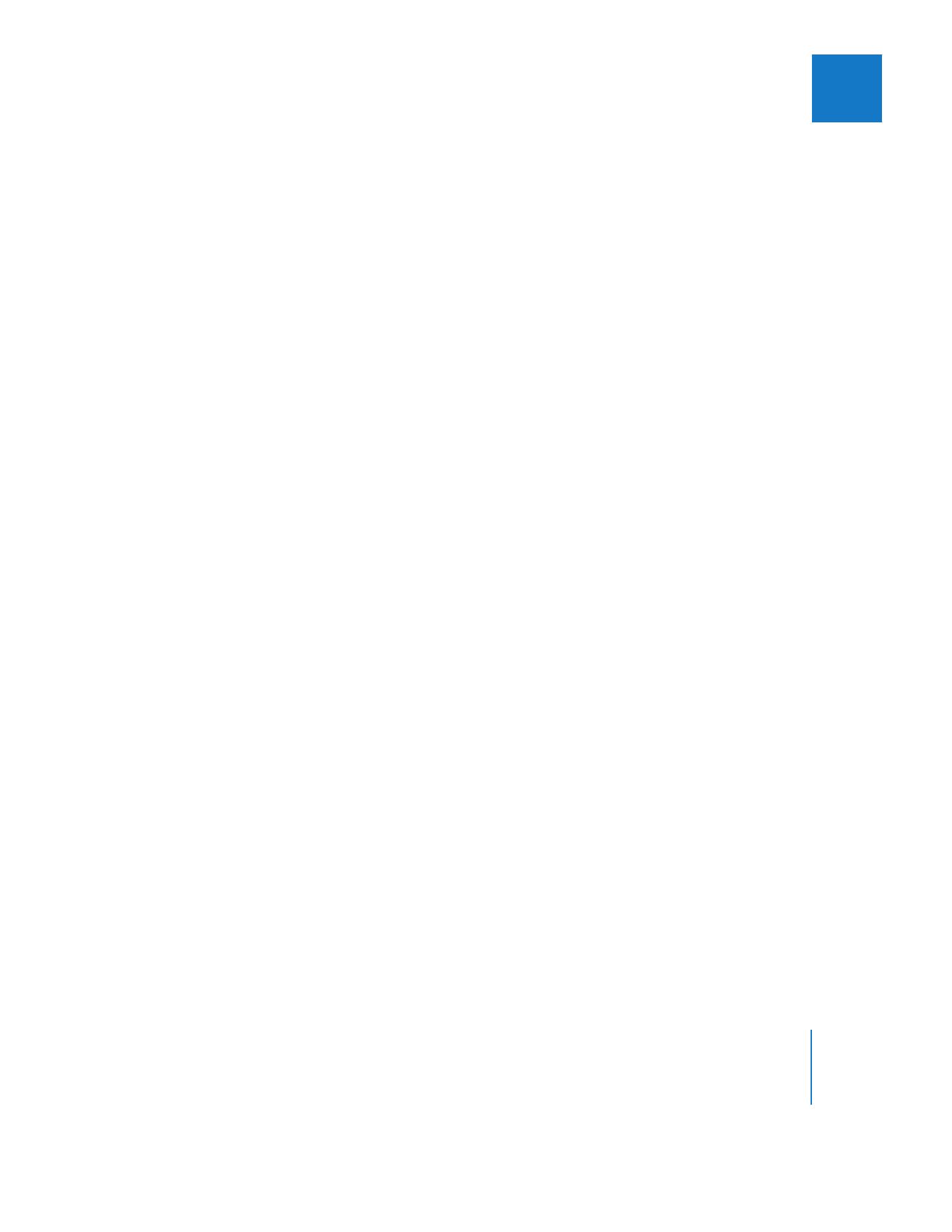
Kapitel 5
Arbeiten mit Projekten, Clips und Sequenzen
87
II
Gehen Sie wie folgt vor, um die Eigenschaften mehrerer Clips in einer Spalte im
Fenster „Browser“ zu ändern:
1
Wählen Sie die gewünschten Clips aus.
Weitere Informationen hierzu finden Sie in Band I, Kapitel 5 „Fenster „Browser“ –
Grundlagen“.
2
Klicken Sie bei gedrückter Taste „ctrl“ auf die Spalte eines der ausgewählten Clips. Wäh-
len Sie anschließend eine neue Einstellung oder Option aus dem Kontextmenü aus.